服务器增加硬盘实施方案样本
扩容工作方案
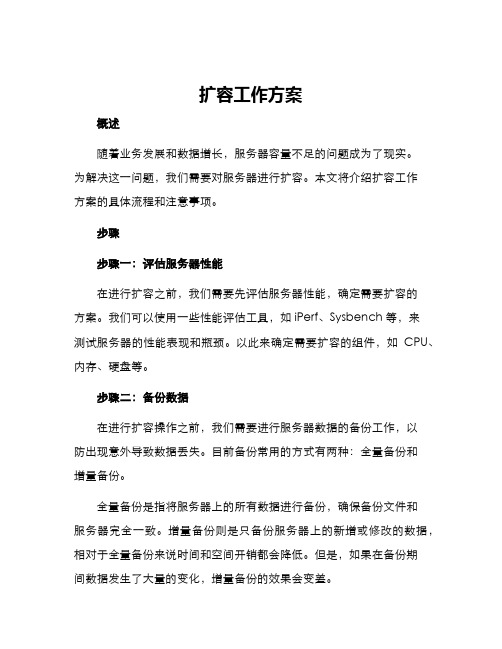
扩容工作方案概述随着业务发展和数据增长,服务器容量不足的问题成为了现实。
为解决这一问题,我们需要对服务器进行扩容。
本文将介绍扩容工作方案的具体流程和注意事项。
步骤步骤一:评估服务器性能在进行扩容之前,我们需要先评估服务器性能,确定需要扩容的方案。
我们可以使用一些性能评估工具,如iPerf、Sysbench等,来测试服务器的性能表现和瓶颈。
以此来确定需要扩容的组件,如CPU、内存、硬盘等。
步骤二:备份数据在进行扩容操作之前,我们需要进行服务器数据的备份工作,以防出现意外导致数据丢失。
目前备份常用的方式有两种:全量备份和增量备份。
全量备份是指将服务器上的所有数据进行备份,确保备份文件和服务器完全一致。
增量备份则是只备份服务器上的新增或修改的数据,相对于全量备份来说时间和空间开销都会降低。
但是,如果在备份期间数据发生了大量的变化,增量备份的效果会变差。
步骤三:选择相应的硬件设备在备份数据的同时,我们需要根据评估的结果选择相应的硬件设备。
如果是需要扩容CPU或内存,需要选择与已有设备兼容的品牌型号和规格。
如果是需要扩容硬盘,需要选择容量符合要求的硬盘,同时确保硬盘接口与服务器内部硬盘接口兼容。
步骤四:组装和安装硬件设备当我们选择好硬件后,就需要对硬件进行组装,并安装到服务器中。
这个过程需要非常小心谨慎,不要划伤硬件,也要保证连接线的质量和牢固性。
步骤五:系统调整和测试当我们成功地组装好硬件后,就需要进入系统调整和测试阶段。
我们需要调整系统设置和参数,以保证扩容后的硬件能够正常工作。
同时,还需要进行一些基本的性能测试,确保扩容操作的有效性。
步骤六:数据恢复如果在前面的备份操作中,数据损失或被破坏且无法恢复,我们便需要对备份的数据进行恢复操作。
如果备份成功,恢复操作就能够将服务器上的数据恢复到扩容之前的状态。
步骤七:性能监测在系统进行正常运行之后,我们需要进行性能监测,以保证扩容操作的长期稳定性。
每隔一定时间,我们需要监察服务器中各项系统参数,如CPU使用率、内存使用率、磁盘空间使用率等,并做出相应的调整。
CAS服务器新增硬盘配置案例

H3C CAS服务器新增硬盘配置案例在CAS虚拟化环境中,由于企业业务量的不断增大,CVK主机在使用过程中可能会出现磁盘空间不够用的情况,此时就需要为主机新加一块硬盘来进行扩容。
但是给服务器新加硬盘不是仅仅将硬盘插到服务器就可以,还需要进行文件系统格式化,磁盘分区等一系列操作完成后新增的磁盘才能够被操作系统读写使用。
CAS 底层基于Linux Ubuntu系统,所以为CAS增加硬盘和为Linux系统增加硬盘操作方法一致,本篇对此过程进行详细说明。
1. 将要新增的硬盘插到服务器的硬盘接口上,确保硬盘能够被服务器所识别并按照需要做好磁盘RAID等前期操作。
(此步具体的操作方法根据服务器而定,可参考服务器对应的操作手册)。
2. SSH命令行进入CVK主机后台,执行fdisk –l命令查看主机目前的磁盘信息,可以看到cvknode02这台主机目前有sda和sdb两块硬盘,且sdb没有被格式化和分区,是此次新增加的20G硬盘,如下图所示:3. 执行mkfs.ext4 /dev/sdb命令将sdb磁盘格式化成ext4格式,如下图所示:4.执行mkdir /vms/addfile命令在/vms目录下新增一个名为addfile的目录来作为新增磁盘的挂载点。
如下图所示:5. 执行blkid /dev/sdb命令查看sdb磁盘的UUID信息,如下图所示:6. 执行vim /etc/fstab打开配置文件fstab,鼠标移到文件最后按”o”键,在其中追加如下图所示内容:7. 先按ESC键再键入“:wq”保存退出。
完成后执行mount –a命令,没有报错则证明配置正确,如下图所示:8. 完成后执行df –h命令查看磁盘挂载情况和占用情况,可以看到磁盘sdb 已经成功挂载到了/vms/addfile/目录,如下图所示:9.此时磁盘已经可以正常使用,往/vms/addfile/目录中写数据实际上就是保存在磁盘sdb上的。
为使CVM界面中也可以操作此磁盘,可将磁盘sdb添加到CVM 界面的存储池,打开CVM界面,在主机cvknode02的主机池中点击【增加】,如下图所示:10. 在弹出页面输入存储池名称为“addfile”,类型为“本地文件目录”点击下一步,如下图所示:11. 目标路径确认和磁盘挂载点目录一致为/vms/addfile,如下图所示:12. 完成后在主机cvknode02的存储池界面即可看到多了一个名为addfile的存储池,如下图所示:至此,新增硬盘的所有配置已经完成,在CVM界面上即可直接往新增的磁盘写入数据。
服务器扩容指南如何扩大服务器的存储容量
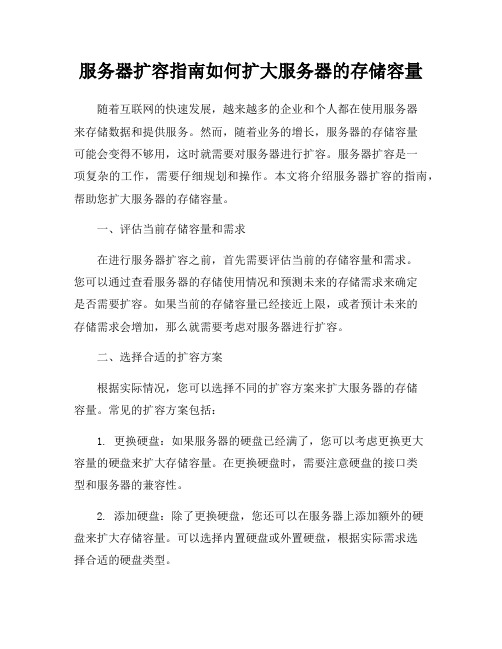
服务器扩容指南如何扩大服务器的存储容量随着互联网的快速发展,越来越多的企业和个人都在使用服务器来存储数据和提供服务。
然而,随着业务的增长,服务器的存储容量可能会变得不够用,这时就需要对服务器进行扩容。
服务器扩容是一项复杂的工作,需要仔细规划和操作。
本文将介绍服务器扩容的指南,帮助您扩大服务器的存储容量。
一、评估当前存储容量和需求在进行服务器扩容之前,首先需要评估当前的存储容量和需求。
您可以通过查看服务器的存储使用情况和预测未来的存储需求来确定是否需要扩容。
如果当前的存储容量已经接近上限,或者预计未来的存储需求会增加,那么就需要考虑对服务器进行扩容。
二、选择合适的扩容方案根据实际情况,您可以选择不同的扩容方案来扩大服务器的存储容量。
常见的扩容方案包括:1. 更换硬盘:如果服务器的硬盘已经满了,您可以考虑更换更大容量的硬盘来扩大存储容量。
在更换硬盘时,需要注意硬盘的接口类型和服务器的兼容性。
2. 添加硬盘:除了更换硬盘,您还可以在服务器上添加额外的硬盘来扩大存储容量。
可以选择内置硬盘或外置硬盘,根据实际需求选择合适的硬盘类型。
3. 扩展存储阵列:如果服务器使用了存储阵列来提供数据冗余和性能优化,可以考虑扩展存储阵列来增加存储容量。
在扩展存储阵列时,需要注意数据迁移和重新配置存储阵列。
4. 使用网络存储:如果服务器无法再添加硬盘或扩展存储阵列,可以考虑使用网络存储来扩大存储容量。
网络存储可以通过网络连接到服务器,提供额外的存储空间。
三、备份数据在进行服务器扩容之前,务必备份重要数据。
扩容过程中可能会涉及数据迁移和重新配置存储,为了避免数据丢失或损坏,建议提前备份数据到其他存储介质。
四、安排扩容时间服务器扩容是一项需要耗时的工作,可能会影响到服务器的正常运行。
在进行扩容之前,需要安排好扩容时间,确保在服务器负载较低的时候进行扩容操作,以减少对业务的影响。
五、执行扩容操作根据选择的扩容方案,执行相应的扩容操作。
硬盘升级服务范本
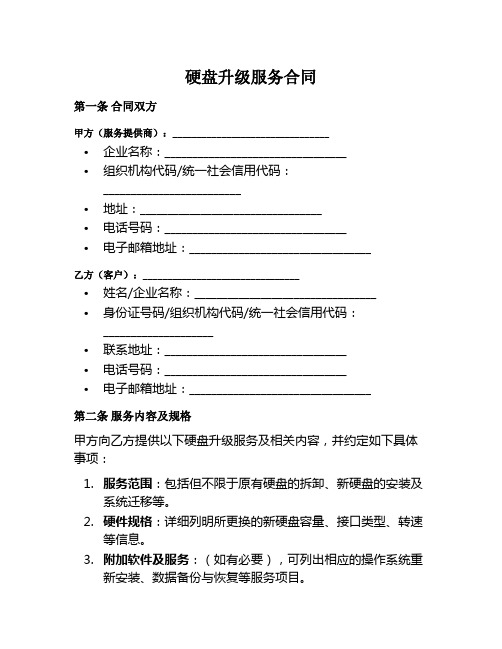
硬盘升级服务合同第一条合同双方甲方(服务提供商):________________________________•企业名称:_________________________________•组织机构代码/统一社会信用代码:_________________________•地址:_________________________________•电话号码:_________________________________•电子邮箱地址:_________________________________乙方(客户):________________________________•姓名/企业名称:_________________________________•身份证号码/组织机构代码/统一社会信用代码:____________________•联系地址:_________________________________•电话号码:_________________________________•电子邮箱地址:_________________________________第二条服务内容及规格甲方向乙方提供以下硬盘升级服务及相关内容,并约定如下具体事项:1.服务范围:包括但不限于原有硬盘的拆卸、新硬盘的安装及系统迁移等。
2.硬件规格:详细列明所更换的新硬盘容量、接口类型、转速等信息。
3.附加软件及服务:(如有必要),可列出相应的操作系统重新安装、数据备份与恢复等服务项目。
4.服务期限:自合同签订之日起至所有服务项目完成并通过验收之日止。
5.地点和方式:服务的具体实施地点和采用的技术方案应明确说明。
6.费用明细:包括人工费、材料费等各项费用的金额及支付方式。
第三条甲方的权利和义务1.保证服务质量:按照合同约定提供相应的专业技术和安全保障措施。
2.保密义务:对在提供服务过程中获知的乙方商业秘密和客户信息负有严格的保密责任。
dell 服务器向RAID添加硬盘

有效RAID控制器信息
将多个新硬盘添加到现有阵列时,建议您逐一添加这些硬盘。
这意味着您必须对每个驱动器运行此重构过程。
完成此过程可能要花几个小时,具体情况取决于驱动器容量。
控制器。
如何向现有的RAID阵列添加新硬盘
1. 安装新硬盘后,打开服务器。
2. 系统出现提示时,按<Ctrl> + <M>组合键进入PERC BIOS实
用程序。
3. 按键盘上的<上箭头>和<下箭头>键选中“Reconstruct(重
构)”选项,然后按<Enter>键。
注:
如果
5. 按键盘上的<上箭头>和<下箭头>键选中要展开的相应逻辑驱
动器,然后按<空格键>。
6. 按键盘上的<上箭头>和<下箭头>键选中“Ready hard
drive(就绪硬盘)”,然后按<空格键>。
7. 按<Enter>键。
8. 按键盘上的<上箭头>或<下箭头>键选中RAID级别,然后按
<Enter>键。
9. 按<上箭头>或<下箭头>键选择相应的RAID级别,选
中“Reconstruct(重构)”,然后按<Enter>键。
10. 按<下箭头>键选中“Yes(是)”,然后按<Enter>键。
11. 完成此过程后,按<Esc>键两次(2)以退出PERC BIOS。
硬盘施工方案

硬盘施工方案1. 引言硬盘(Hard Disk Drive,简称HDD)是计算机系统中重要的存储设备之一,负责长期保存数据。
在现代计算机应用中,硬盘在各个领域都扮演着重要的角色。
本文将介绍硬盘的施工方案,旨在帮助读者了解硬盘的基本原理以及硬盘施工时需要注意的事项。
2. 硬盘基本原理硬盘是一种非易失性存储设备,通常由多个碟片组成,每个碟片分为多个磁道和扇区。
数据通过磁头读取和写入到磁道上的扇区中。
磁头悬浮在盘片上方,利用磁力感应原理进行数据的读写。
为了保证硬盘的正常运作,需要提供稳定电源和适当的散热措施。
3. 硬盘施工步骤3.1 准备工作在进行硬盘施工之前,需要准备以下工具和材料:•一台计算机主机•螺丝刀•静电防护手腕带•SATA数据线•SATA电源线•硬盘安装架3.2 施工步骤在开始施工之前,确保主机已经关闭并断开电源。
1.打开计算机主机箱。
使用螺丝刀拆下主机侧面板。
2.将硬盘安装架安装在主机内部的合适位置。
固定硬盘安装架的螺丝需要根据主机箱的型号来确定。
3.通过SATA数据线将硬盘与主板连接。
将一端插入主板上的SATA接口,将另一端插入硬盘上的SATA接口。
4.通过SATA电源线将硬盘与电源连接。
将一端插入电源供电接口,将另一端插入硬盘上的电源接口。
5.确保所有连接牢固可靠后,将主机侧面板安装回主机箱。
使用螺丝刀将侧面板上的螺丝固定。
6.再次检查所有连接是否牢固,并确保硬盘与其他设备没有接触到,避免电路短路。
4. 硬盘施工注意事项在进行硬盘施工时,需要注意以下事项:•确保主机已经断电并拔掉电源插头,避免电击和损坏硬件设备。
•在操作过程中,使用静电防护手腕带可以提高施工过程中的静电防护能力。
•施工时要轻拿轻放硬盘,避免剧烈震动或者摔落造成硬盘损坏。
•在连接硬盘时,确保SATA数据线和SATA电源线插槽对应正确。
插反可能导致数据无法读取或供电不稳定。
•合理安装硬盘安装架,避免硬盘与其他硬件设备发生碰撞或干扰。
服务器扩容实施方案

服务器扩容实施方案1. 概述服务器扩容是为了满足日益增长的业务需求而进行的一项重要举措。
本文将详细介绍服务器扩容的实施方案,包括前期准备、扩容方案设计、实施步骤和售后保障。
2. 前期准备在进行服务器扩容前,需要进行充分的前期准备工作,包括以下几个步骤:2.1 确定扩容需求根据业务需求和服务器资源利用率分析,确定服务器的扩容需求。
同时,还要考虑到未来的业务增长和预估的负载情况,以确保扩容的服务器能够长期满足业务需求。
2.2 选择硬件设备根据扩容需求,选择适合的硬件设备,包括服务器主机、存储设备、网络设备等。
在选择硬件设备时,要考虑设备的性能、可扩展性和可靠性,以及与现有服务器的兼容性。
2.3 网络规划针对扩容后的服务器架构,进行网络规划,包括IP地址分配、子网划分、路由设置等。
确保扩容后的服务器能够正常与现有网络环境进行通信。
2.4 数据备份在进行服务器扩容前,务必进行数据备份工作。
保证在扩容过程中不会丢失任何重要数据。
3. 扩容方案设计在进行服务器扩容时,需要设计合理的扩容方案,包括以下几个方面:3.1 架构设计根据扩容需求和现有服务器架构,设计合理的系统架构。
考虑到业务的高可用性和负载均衡,可以采用集群、分布式等架构方式。
3.2 高可用性设计为了保证业务的连续性和稳定性,需要设计高可用性方案。
可以通过双机热备、负载均衡等方式实现服务器的高可用性。
3.3 安全策略在扩容方案设计中,需要考虑服务器的安全性。
可以采用防火墙、入侵检测系统等安全策略,保护服务器免受网络攻击。
4. 实施步骤在完成前期准备和扩容方案设计后,可以开始进行服务器扩容实施。
以下是扩容的基本步骤:4.1 硬件设备安装按照扩容方案,安装新的硬件设备,包括服务器主机、存储设备等。
确保设备安装正确,连接稳定。
4.2 系统配置配置新的硬件设备,安装操作系统,进行系统初始化配置。
同时,需要进行网络配置、存储配置等,确保系统能够正常运行。
4.3 数据恢复将之前备份的数据恢复到新的服务器中。
关于硬盘增容事项的申请

关于硬盘增容事项的申请1. 背景介绍在进行长期的数据存储和处理过程中,我们的硬盘容量逐渐变得不足。
为了能够继续存储和处理大量数据,我们需要对硬盘进行增容操作。
本文档旨在申请对硬盘进行增容,并说明增容的必要性和具体实施方案。
2. 增容需求2.1 容量不足的问题随着业务的扩展和数据量的增加,我们目前的硬盘容量已经无法满足我们的存储需求。
现有的硬盘已经接近满载,导致我们无法存储新的数据,同时也影响了数据处理的效率和速度。
2.2 硬盘增容的必要性增容硬盘不仅可以解决当前的容量不足问题,还可以为未来的业务扩展做好准备。
通过增加硬盘容量,我们可以持续地进行数据存储和处理,有效提升工作效率和业务发展。
3. 增容方案3.1 方案选择经过调研和分析,我们选择以下硬盘增容方案:•方案一:更换现有硬盘为容量更大的硬盘•方案二:增加额外的硬盘来扩充存储容量•方案三:构建存储集群,通过并联多个硬盘来增加整体容量3.2 方案比较和选择针对以上三种方案,我们进行了比较和分析,并最终选择方案二:增加额外的硬盘来扩充存储容量。
主要考虑如下因素:•成本效益:方案一需要更换现有硬盘,成本较高;方案二则采购新的硬盘,成本较低。
•扩展性:方案二可以根据实际需求随时增加新的硬盘,而方案一则需要频繁更换硬盘来实现扩容。
•可用性:方案二采用多硬盘并联,可以通过冗余机制提高数据的可用性和容错能力。
4. 实施计划4.1 硬盘采购根据方案二,我们需要采购额外的硬盘来扩充存储容量。
在硬盘的选择上,我们考虑以下因素:•容量:硬盘的容量应满足当前需求,并预留一定的空间用于未来的扩展。
•性能:硬盘的读写速度和响应时间应符合我们的业务要求。
•可靠性:硬盘的可靠性和故障率应在合理范围内,以保证数据的安全和持续可用性。
4.2 硬盘安装和配置一旦硬盘采购到位,我们需要进行以下操作来实现增容:•硬盘安装:将新硬盘安装到服务器或存储设备中,确保硬件连接正确并固定牢固。
监控硬盘增加施工方案
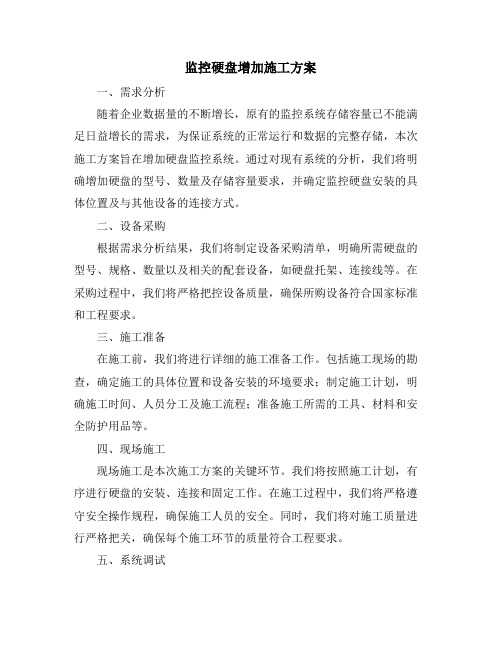
监控硬盘增加施工方案一、需求分析随着企业数据量的不断增长,原有的监控系统存储容量已不能满足日益增长的需求,为保证系统的正常运行和数据的完整存储,本次施工方案旨在增加硬盘监控系统。
通过对现有系统的分析,我们将明确增加硬盘的型号、数量及存储容量要求,并确定监控硬盘安装的具体位置及与其他设备的连接方式。
二、设备采购根据需求分析结果,我们将制定设备采购清单,明确所需硬盘的型号、规格、数量以及相关的配套设备,如硬盘托架、连接线等。
在采购过程中,我们将严格把控设备质量,确保所购设备符合国家标准和工程要求。
三、施工准备在施工前,我们将进行详细的施工准备工作。
包括施工现场的勘查,确定施工的具体位置和设备安装的环境要求;制定施工计划,明确施工时间、人员分工及施工流程;准备施工所需的工具、材料和安全防护用品等。
四、现场施工现场施工是本次施工方案的关键环节。
我们将按照施工计划,有序进行硬盘的安装、连接和固定工作。
在施工过程中,我们将严格遵守安全操作规程,确保施工人员的安全。
同时,我们将对施工质量进行严格把关,确保每个施工环节的质量符合工程要求。
五、系统调试施工完成后,我们将进行系统的调试工作。
通过测试硬盘的读写速度、稳定性及与其他设备的兼容性,确保新增硬盘能够正常运行并满足系统需求。
在调试过程中,我们将及时发现并处理可能存在的问题,确保系统的稳定性和可靠性。
六、安全措施本次施工方案将严格遵循国家和行业的安全规范,确保施工过程及系统的安全运行。
我们将制定详细的安全措施,包括施工现场的安全管理、设备的安全防护以及系统的安全保护等。
同时,我们将对施工人员进行安全教育和培训,提高他们的安全意识和操作技能。
七、质量保证质量是本次施工方案的核心要求。
我们将从设备采购、施工准备、现场施工到系统调试等各个环节,严格把控质量关。
我们将选择优质的设备供应商和施工队伍,确保所购设备和施工质量符合国家标准和工程要求。
同时,我们将建立完善的质量管理体系,对施工过程进行全面监控和记录,确保施工质量的可追溯性。
存储扩容实施方案

存储扩容实施方案一、背景介绍随着企业业务的发展,数据量也在不断增长。
为了满足数据存储需求,存储容量扩容已成为许多企业的必然选择。
本文旨在提出一个存储扩容的实施方案,以满足企业未来的存储需求。
二、当前存储状况分析目前,我公司的存储系统由多个存储设备组成,包括硬盘阵列、网络附加存储(NAS)等。
然而,随着业务数据的不断增长,现有的存储系统已经达到容量上限。
为了应对这一挑战,我们需要进行存储扩容。
三、存储扩容解决方案根据当前情况以及未来的发展需求,我公司制定了以下存储扩容实施方案:1. 确定存储需求首先,我们需要准确评估当前存储需求以及未来的扩容需求。
通过分析业务增长趋势、数据量增长速度等因素,我们可以预测出未来一段时间内的存储容量要求。
2. 技术选型根据预测的存储容量要求,我们可以选择适合的存储设备。
考虑到数据访问速度和可靠性,我们建议采用高性能的硬盘阵列作为扩容方案的主要存储设备。
3. 容量规划根据实际需求以及设备的容量特点,我们可以进行容量规划。
将存储空间划分为不同的存储区域,例如生产数据、备份数据、归档数据等,以满足不同数据类型的需求。
4. 数据迁移在存储扩容过程中,数据迁移是一个重要的环节。
我们可以利用数据备份和恢复工具,将现有数据从旧设备中迁移到新设备中。
在迁移过程中,需要确保数据的完整性和一致性。
5. 系统优化扩容后的存储系统需要进行适当的系统优化。
这包括配置RAID级别、调整缓存大小、优化数据访问策略等。
通过合理的系统优化,可以提升存储系统的性能和稳定性。
6. 容量监控与管理在存储扩容后,需要及时监控存储系统的容量使用情况,并采取必要的管理措施。
例如,定期清理无用数据、实施数据压缩等,以最大限度地利用存储资源。
四、风险评估与控制措施在存储扩容实施过程中,可能存在一些风险和挑战。
为了降低风险,我们制定了以下控制措施:1. 项目管理对存储扩容项目进行细化的拆解,明确任务、责任和工期,制定详细的项目计划,并对实施过程进行全程管理和监控。
扩容工作方案
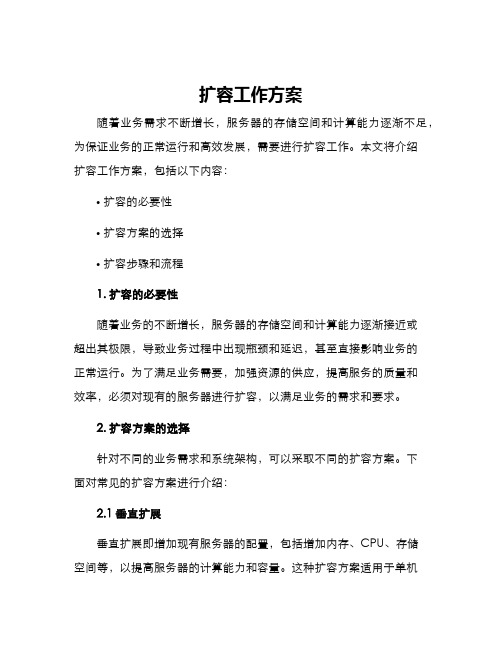
扩容工作方案随着业务需求不断增长,服务器的存储空间和计算能力逐渐不足,为保证业务的正常运行和高效发展,需要进行扩容工作。
本文将介绍扩容工作方案,包括以下内容:•扩容的必要性•扩容方案的选择•扩容步骤和流程1. 扩容的必要性随着业务的不断增长,服务器的存储空间和计算能力逐渐接近或超出其极限,导致业务过程中出现瓶颈和延迟,甚至直接影响业务的正常运行。
为了满足业务需要,加强资源的供应,提高服务的质量和效率,必须对现有的服务器进行扩容,以满足业务的需求和要求。
2. 扩容方案的选择针对不同的业务需求和系统架构,可以采取不同的扩容方案。
下面对常见的扩容方案进行介绍:2.1 垂直扩展垂直扩展即增加现有服务器的配置,包括增加内存、CPU、存储空间等,以提高服务器的计算能力和容量。
这种扩容方案适用于单机或少量机器的情况,但是由于现有服务器的硬件架构和容量限制,增加资源的效果会受到限制,同时也会增加成本和风险。
2.2 水平扩展水平扩展即增加服务器数量,以提高系统的负载能力和可用性。
这种扩容方案适用于高可用、分布式架构下的系统,可以通过增加节点、分片或副本等方式实现。
水平扩展可以拓展服务器的横向能力,但需要增加负载均衡、数据同步等机制,同时也要考虑到系统维护和管理的复杂度。
2.3 混合扩展混合扩展即垂直扩展和水平扩展的结合,根据实际需求和成本因素,采取不同比例的垂直和水平扩展方案。
例如,先进行垂直扩展,满足系统的短期需求,然后再进行水平扩展,满足长期需求和可扩展性要求。
3. 扩容步骤和流程扩容工作需要综合考虑业务需求、系统架构、资源供应、风险控制等因素,制定详细的扩容计划和流程。
下面是扩容的基本步骤和流程:3.1 评估和规划在进行扩容前,需要对现有的服务器配置、资源利用情况、业务需求和系统架构等进行评估,并制定详细的扩容方案和计划。
评估的指标主要包括:•CPU、内存、存储等资源利用率•系统负载和性能指标•业务量、峰值和增长率•预算和成本控制等因素规划的内容主要包括:•扩容方案的选择和优化•扩容时间、过程和所需人员•扩容成本和风险评估3.2 实施和调试根据扩容方案和计划,对现有服务器进行配置升级或增加新的服务器节点,同时进行相应的系统配置和调试工作。
扩容工作方案
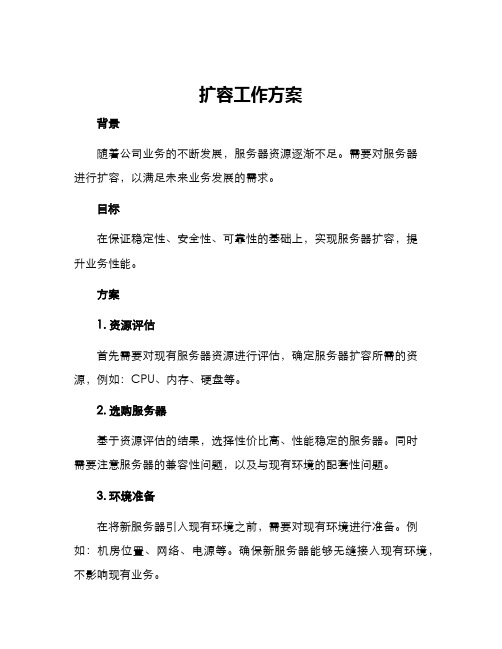
扩容工作方案背景随着公司业务的不断发展,服务器资源逐渐不足。
需要对服务器进行扩容,以满足未来业务发展的需求。
目标在保证稳定性、安全性、可靠性的基础上,实现服务器扩容,提升业务性能。
方案1. 资源评估首先需要对现有服务器资源进行评估,确定服务器扩容所需的资源,例如:CPU、内存、硬盘等。
2. 选购服务器基于资源评估的结果,选择性价比高、性能稳定的服务器。
同时需要注意服务器的兼容性问题,以及与现有环境的配套性问题。
3. 环境准备在将新服务器引入现有环境之前,需要对现有环境进行准备。
例如:机房位置、网络、电源等。
确保新服务器能够无缝接入现有环境,不影响现有业务。
4. 数据迁移在新服务器接入现有环境后,需要进行数据迁移。
针对现有业务的不同情况,可以选择不同的迁移方式:•基于物理存储设备的直接迁移•通过网络传输实现数据迁移需要注意数据迁移的时间和数据的完整性,确保迁移后能够正常使用。
5. 软件安装与配置针对新服务器的不同用途,需要安装不同的软件包,并进行相应的配置。
例如:•Web服务器:安装Nginx或Apache,并进行相关证书配置•数据库服务器:安装MySQL或MongoDB,并进行相应的优化配置软件安装与配置可能是扩容工作中最复杂的部分,需要充分考虑软件的兼容性、安全性和稳定性等问题。
6. 测试与验收在安装软件及配置完成后,需要进行测试和验收。
测试包括单元测试、功能测试、性能测试等,验收则需要与业务部门进行配合。
验收结果反馈应该包括以下几个部分:•扩容效果是否明显,是否达到预期效果?•是否影响了现有业务运行?•扩容后是否出现了新的问题或挑战?风险控制在服务器扩容过程中,可能会面临以下风险:•数据丢失或者数据不完整•系统崩溃或性能下降•新服务器无法正常接入现有环境为了降低风险,需要提前进行充分的准备和测试。
同时,还需要进行后续的监管和维护,确保服务器持续稳定运行。
总结服务器扩容是一项复杂的工作,需要综合考虑硬件兼容性、数据迁移、软件安装、性能调优等多个方面。
DELL服务器磁盘阵列的扩容

DELL服务器磁盘阵列的扩容这里我们讨论服务器硬盘空间不足时,我们有什么方法可以扩充原有虚拟磁盘的空间,而无需删除上面的数据。
简介我们可通过扩充容量和/ 或改变RAID 级别的方式来重新配置联机虚拟磁盘。
注:跨接式虚拟磁盘(如RAID 10、50 和60)无法重新配置。
注:重新配置虚拟磁盘时一般会对磁盘性能有所影响,直到重新配置完成后为止。
联机容量扩充(OCE) 可通过两种方法实现。
∙如果磁盘组中只有一个虚拟磁盘,而且还有可用空间可供使用,则可在可用空间的范围内扩充虚拟磁盘的容量。
∙如果已创建虚拟磁盘,但虚拟磁盘使用的空间未达到该磁盘组大小的上限,则剩有可用空间通过Replace Member (更换成员)功能使用较大的磁盘更换磁盘组的物理磁盘时也可以获得可用空间。
虚拟磁盘的容量也可以通过执行OCE 操作来增加物理磁盘的数量进行扩充。
RAID 级别迁移(RLM) 是指更改虚拟磁盘的RAID 级别。
RLM 和OCE 可同时实现,这样虚拟磁盘可同时更改RAID 级别并增加容量。
完成RLM/OCE 操作后,不需要重新引导。
要查看RLM/OCE 操作可行性列表,请参阅下表。
源RAID 级别列表示执行RLM/OCE 操作之前的虚拟磁盘RAID 级别,目标RAID 级别列表示操作完成后的RAID 级别。
注:如果控制器包含的虚拟磁盘数目已达最大值,则不能再对任何虚拟磁盘进行RAID 级别迁移或容量扩充。
注:控制器将所有正在进行RLM/OCE 操作的虚拟磁盘的写入高速缓存策略更改为直写式,直到RLM/OCE 完成。
RAID级别迁移:下面,我们来演示一下两种情形下磁盘的扩容:联机容量扩充(OCE)实验的情景是:有一台R620服务器,两个硬盘驱动器。
Drive C:是RAID1的阵列,安装操作系统;Drive D:是10GB的RAID1阵列,装有数据文件。
如图:我们重启服务器,按CTRL-R进入PERC BIOS 管理界面查看一下RAID的配置:其中10GB的虚拟磁盘建立在一个总容量278GB的RAID1阵列上,该阵列还留有268GB的剩余空间。
存储扩容实施方案
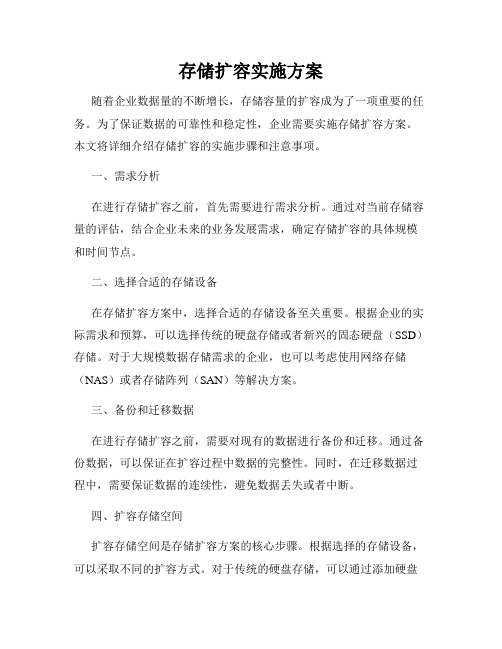
存储扩容实施方案随着企业数据量的不断增长,存储容量的扩容成为了一项重要的任务。
为了保证数据的可靠性和稳定性,企业需要实施存储扩容方案。
本文将详细介绍存储扩容的实施步骤和注意事项。
一、需求分析在进行存储扩容之前,首先需要进行需求分析。
通过对当前存储容量的评估,结合企业未来的业务发展需求,确定存储扩容的具体规模和时间节点。
二、选择合适的存储设备在存储扩容方案中,选择合适的存储设备至关重要。
根据企业的实际需求和预算,可以选择传统的硬盘存储或者新兴的固态硬盘(SSD)存储。
对于大规模数据存储需求的企业,也可以考虑使用网络存储(NAS)或者存储阵列(SAN)等解决方案。
三、备份和迁移数据在进行存储扩容之前,需要对现有的数据进行备份和迁移。
通过备份数据,可以保证在扩容过程中数据的完整性。
同时,在迁移数据过程中,需要保证数据的连续性,避免数据丢失或者中断。
四、扩容存储空间扩容存储空间是存储扩容方案的核心步骤。
根据选择的存储设备,可以采取不同的扩容方式。
对于传统的硬盘存储,可以通过添加硬盘或者扩展存储柜的方式来增加存储容量。
而对于固态硬盘存储,可以通过增加固态硬盘的数量来实现扩容。
在扩容过程中,需要保证存储设备的稳定性,避免对现有业务的影响。
五、性能测试和优化在存储扩容实施完成之后,需要进行性能测试和优化。
通过测试存储设备的读写速度和响应时间,可以评估扩容后的性能表现。
如果发现性能不满足需求,可以采取优化措施,如调整缓存策略、增加存储带宽等。
六、容量管理和监控存储扩容之后,需要对新的存储容量进行管理和监控。
建立容量管理和监控机制,及时发现和解决存储容量不足的问题。
同时,还需要定期备份存储数据,确保数据的可靠性和安全性。
七、定期维护和升级存储设备是企业重要的基础设施之一,需要定期进行维护和升级。
定期检查存储设备的状态和健康度,并及时更新存储软件和固件,以提升性能和安全性。
八、风险评估和应急预案在存储扩容实施过程中,有可能出现各种问题和风险。
IBM AIX 添加磁盘操作文档(20100823)

IBM AIX5.3 添加磁盘操作过程2010-8-23目录一、磁盘添加前准备 (2)1.1备份数据库表结构 (2)1.2导出部分表数据备份 (2)1.3关闭数据库 (2)1.4查看当前系统存在磁盘 (2)1.5关闭服务器 (2)二、添加磁盘 (3)三、创建文件系统 (4)3.1查看新增磁盘名 (4)3.2新增卷组 (4)3.3创建逻辑卷 (5)3.4创建文件系统 (6)3.5文件系统装载 (7)3.6检查文件系统是否可用 (8)四、注意事项 (9)注:输入命令为小写,本文为方便有部分为大写。
一、磁盘添加前准备1.1备份数据库表结构exp a/a@a file=e:\db_back.dmp log=e:\db_back.log rows=n buffer=80000001.2导出部分表数据备份exp aa/aa@aa file=e:\db_ini_back.dmp log=e:\db_ini_back.log tables=···) rows=y buffer=80000001.3关闭数据库停止对数据库的一切操作:LOADER\NOVA\MARSWEB\MARS-SERVER\JOBSS\短信猫\PLSQL developer工具等。
关闭数据库:SQLPLUS"SYS/SYS@MARSDB AS SYSDBA" SQL> shutdown immediate;1.4查看当前系统存在磁盘添加硬盘后系统会给磁盘自动命名,一般是HDISK*,*为数字,会随着磁盘递增。
进入系统管理接口工具,SMIT-→System Storage Management (Physical & Logical Storage)--→Logical Volume Manager→Physical Volumes-→List All Physical Volumes in System,记下目前的磁盘名称。
CAS服务器新增硬盘配置案例

H3C CAS服务器新增硬盘配置案例在CAS虚拟化环境中,由于企业业务量的不断增大,CVK主机在使用过程中可能会出现磁盘空间不够用的情况,此时就需要为主机新加一块硬盘来进行扩容。
但是给服务器新加硬盘不是仅仅将硬盘插到服务器就可以,还需要进行文件系统格式化,磁盘分区等一系列操作完成后新增的磁盘才能够被操作系统读写使用。
CAS 底层基于Linux Ubuntu系统,所以为CAS增加硬盘和为Linux系统增加硬盘操作方法一致,本篇对此过程进行详细说明。
1. 将要新增的硬盘插到服务器的硬盘接口上,确保硬盘能够被服务器所识别并按照需要做好磁盘RAID等前期操作。
(此步具体的操作方法根据服务器而定,可参考服务器对应的操作手册)。
2. SSH命令行进入CVK主机后台,执行fdisk –l命令查看主机目前的磁盘信息,可以看到cvknode02这台主机目前有sda和sdb两块硬盘,且sdb没有被格式化和分区,是此次新增加的20G硬盘,如下图所示:3. 执行mkfs.ext4 /dev/sdb命令将sdb磁盘格式化成ext4格式,如下图所示:4.执行mkdir /vms/addfile命令在/vms目录下新增一个名为addfile的目录来作为新增磁盘的挂载点。
如下图所示:5. 执行blkid /dev/sdb命令查看sdb磁盘的UUID信息,如下图所示:6. 执行vim /etc/fstab打开配置文件fstab,鼠标移到文件最后按”o”键,在其中追加如下图所示内容:7. 先按ESC键再键入“:wq”保存退出。
完成后执行mount –a命令,没有报错则证明配置正确,如下图所示:8. 完成后执行df –h命令查看磁盘挂载情况和占用情况,可以看到磁盘sdb 已经成功挂载到了/vms/addfile/目录,如下图所示:9.此时磁盘已经可以正常使用,往/vms/addfile/目录中写数据实际上就是保存在磁盘sdb上的。
为使CVM界面中也可以操作此磁盘,可将磁盘sdb添加到CVM 界面的存储池,打开CVM界面,在主机cvknode02的主机池中点击【增加】,如下图所示:10. 在弹出页面输入存储池名称为“addfile”,类型为“本地文件目录”点击下一步,如下图所示:11. 目标路径确认和磁盘挂载点目录一致为/vms/addfile,如下图所示:12. 完成后在主机cvknode02的存储池界面即可看到多了一个名为addfile的存储池,如下图所示:至此,新增硬盘的所有配置已经完成,在CVM界面上即可直接往新增的磁盘写入数据。
扩容云服务器规划方案

扩容云服务器规划方案云服务器扩容是指在原有云服务器基础上,通过增加计算、存储、网络等资源,以满足用户对计算能力和存储空间的需求。
以下是一个针对云服务器扩容的规划方案。
第一步:明确需求和目标在进行云服务器扩容之前,首先需要明确扩容的目标和需求。
包括:1. 计算需求:根据用户的应用场景和负载情况,评估需要增加的CPU和内存规格。
2. 存储需求:评估需要增加的存储容量和类型,如SSD或HDD。
3. 网络需求:根据用户的预期访问量和网络传输需求,确定是否需要增加带宽和网络连接的数量。
4. 性能需求:评估当前系统的性能瓶颈和瓶颈出现的场景,以确定扩容方案中的关注点。
第二步:评估当前系统状态在开始扩容之前,需要对当前系统的状态进行评估。
包括:1. 资源利用率:评估当前系统资源的利用率,包括CPU、内存、存储和网络等资源的使用情况。
2. 性能瓶颈:通过性能监控工具对系统进行监测,找出可能的性能瓶颈和瓶颈出现的场景。
3. 存储容量:评估当前系统中的存储容量使用情况,确定是否需要扩展存储容量。
4. 网络带宽:评估当前系统的网络带宽利用率,确定是否需要增加带宽。
第三步:制定扩容方案在评估系统状态后,根据需求和目标制定扩容方案。
包括:1. 增加计算资源:根据计算需求,选择适当的CPU和内存规格,并根据系统架构进行扩容,可以选择增加物理机器或虚拟机来增加计算资源。
2. 扩展存储容量:根据存储需求,选择适当的存储类型和扩展方式,如增加硬盘容量或使用网络存储方案。
3. 提升网络性能:根据网络需求,选择适当的带宽和网络连接方式,如增加网络带宽、优化网络拓扑等。
4. 优化性能瓶颈:根据评估结果,对性能瓶颈进行优化,可以通过调整系统参数、优化应用程序等方式。
第四步:实施扩容方案在制定扩容方案后,需要进行相应的实施。
包括:1. 资源申请:根据扩容方案,向云服务提供商申请所需资源,如增加计算实例、扩容存储等。
2. 配置调整:根据方案,对实际物理服务器或虚拟机进行配置调整,如增加CPU、内存、硬盘容量等。
存储扩容实施方案
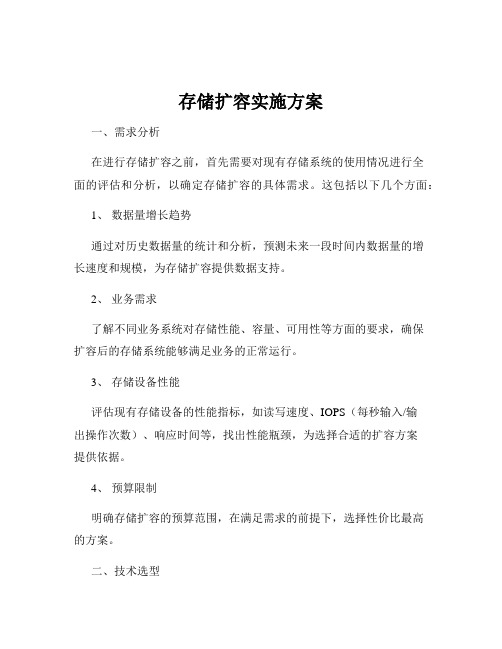
存储扩容实施方案一、需求分析在进行存储扩容之前,首先需要对现有存储系统的使用情况进行全面的评估和分析,以确定存储扩容的具体需求。
这包括以下几个方面:1、数据量增长趋势通过对历史数据量的统计和分析,预测未来一段时间内数据量的增长速度和规模,为存储扩容提供数据支持。
2、业务需求了解不同业务系统对存储性能、容量、可用性等方面的要求,确保扩容后的存储系统能够满足业务的正常运行。
3、存储设备性能评估现有存储设备的性能指标,如读写速度、IOPS(每秒输入/输出操作次数)、响应时间等,找出性能瓶颈,为选择合适的扩容方案提供依据。
4、预算限制明确存储扩容的预算范围,在满足需求的前提下,选择性价比最高的方案。
二、技术选型根据需求分析的结果,选择合适的存储扩容技术和产品。
目前常见的存储扩容技术包括以下几种:1、磁盘阵列扩展通过增加磁盘阵列中的磁盘数量或更换更大容量的磁盘来扩展存储容量。
这种方式操作相对简单,但扩展能力有限。
2、存储虚拟化利用存储虚拟化技术,将多个物理存储设备整合为一个逻辑存储池,实现存储资源的统一管理和分配,提高存储资源的利用率和灵活性。
3、分布式存储采用分布式存储架构,将数据分散存储在多个节点上,具有良好的扩展性和高可用性,适用于大规模数据存储场景。
4、磁带库或光盘库对于不经常访问的冷数据,可以考虑使用磁带库或光盘库进行存储,以降低成本。
在选择存储扩容技术和产品时,需要综合考虑性能、容量、成本、可扩展性、兼容性等因素,并进行充分的测试和验证。
三、实施步骤1、规划与设计根据需求分析和技术选型的结果,制定详细的存储扩容规划和设计方案。
包括存储架构设计、设备选型、网络拓扑规划、备份与恢复策略等。
2、设备采购与准备按照设计方案采购所需的存储设备和相关配件,并进行设备的预配置和测试,确保设备能够正常运行。
3、数据迁移在进行存储扩容之前,需要将现有存储系统中的数据迁移到新的存储设备上。
数据迁移可以采用在线迁移或离线迁移的方式,根据业务的停机时间要求和数据量大小选择合适的迁移方案。
- 1、下载文档前请自行甄别文档内容的完整性,平台不提供额外的编辑、内容补充、找答案等附加服务。
- 2、"仅部分预览"的文档,不可在线预览部分如存在完整性等问题,可反馈申请退款(可完整预览的文档不适用该条件!)。
- 3、如文档侵犯您的权益,请联系客服反馈,我们会尽快为您处理(人工客服工作时间:9:00-18:30)。
精细化服务器增加硬盘实施方案一、Raid配置(进机房操作)1、停止服务器上的进程用xsmgss用户登录, 执行httpd.sh stop2、停数据库(oracle 用户)/home/oracle/>sqlplus /no logSQL> conn / as sysdbaSQL> shutdow n immediateSQL>exit3、停数据库的监听/home/oracle/>ls nrctlLSNRCTL> stop4、停服务器插入硬盘5、重启服务器6、Raid配置过程(1)开机自检到阵列卡界面,在阵列卡初始化完成之后,会出现配置阵列的快捷键,如图示(2) 上面提示信息说明,进入阵列卡的配置程序需要按F8进入阵列卡的配置程序。
能够看到机器阵列卡的配置程序有4个初始选项:Create Logical Drive 创立阵列View Logical Driver 查看阵列Delete Logical Driver 删除阵列Select as Boot Con troller 将阵列卡设置为机器的第一个引导设备注意:最后一个选项,将阵列卡设置为机器的第一个引导设备。
这样设置后,重新启动机器,就会没有该选项。
注:如果按F8键不能进入上面的阵列配置主页面而是进入此页面用键盘方向键选择” Exit ” ,按” Enter ”进入按”|Enter|”后服务器检测RAID 卡,这时一直按” F8”也会进入阵列配置页面如图:(3) . 选择"Select as Boot Co ntroller", 出现红色的警告信息。
选择此选项服务器的第一个引导设备是阵列卡(SmartArray 642),按"F8"进行确认(4) .按完"F8",确认之后,提示,确认改变,必须重新引导服务器,改变才能够生效。
(5) . 按"ESC"之后,返回到主界面,现在看到三个选项了(6) . 进入"View Logical Drive" 界面,查看原有硬盘配置的逻辑状态。
配置阵列为Raid 1+0(7) .按Enter后会出现各个物理的状态,原有两个硬盘插在硬盘架内第一和第二的位置(BAY 1 和BAY 2). * I. I4&.BCB 空吞AM* W(J 4w Vogl^LB I *(8) . 按"ESC"之后,进入"Create Logical Drive" 的界面,能够看到4部分的信息,.如果要创立一个RAID 1的阵列,可用上下方向键选项.按空格键确认, 这时候选中的硬盘前面[]中会出现个X.,选中两个硬盘后,按TAB键到右侧上面,来选择RAID级别,只有一个硬盘时只能选RAID0也就是说,当硬盘出错的时候数据全没了,如果有两个硬盘推荐做RAID 1这样数据安全注:新加上去的磁盘插在硬盘架内第三和第四的位置(BAY 3和BAY 4)(9) .按Enter创立逻辑盘,如下图:(10) .按"F8"进行保存,结果如下图(11) .提示配置已经保存,按回车,回到主菜单(12) 、选择"View Logical Drive" 查看整列配置状态(13) 、显示新配置的逻辑磁盘的状态,再按Enter后会出现各个物理的状态Controller : HP Smri Arr«u E288・ slot *<Enter> to viw I OQ I CA I driva ioUHt(UT/IONN RMM> to wlact logical Arix ; <ESC> to rwUrn jirrl. ■ *nr mtrfifiMtfflh ft]— ■■ thB HP **TBM COttfIH 4 I原有的磁盘的物理状态UrUvB Bun Qmfrwu^tion f (M Alleys,3.WCawr*t SK ItaMlett -NcWri Xwl+mlL.PLogiul Briw t 1» Mil l«0・ 136.? Gi» St«t«s QKAssigned Spare DrivesNo Drives PrpspntView Logical Brive<UP/DOIfl ARRtlH> to scroll; <ESC> to return; <T«b> to n«vig*teNote : For now configurotIon "tlcww use the HP ftrrm Confinttr-tlon UtilityL XMJICA I Drive I 2 > RAID 1*H # 136. t 1 GB,OMtrol HP S*»rt fkrr*| ・ slot OptluH Xim UHI (iyur<Ui )n tm Rir«ut ( Co 刑right 2M HmlMt toutbpramt CoRpamii L,F新增加的磁盘的物理状态7、Raid配置无问题后,重启服务器,启动数据库和进程(1)启动oracle数据库使用oracle用户登录服务器bash-2.05$su - oraclebash-2.05$ sqlplus /no logSQL> conn /as sysdbaSQL> startupSQL> quitbash-2.05$ Isnrctl start (2)启动精细化服务程序用xsmgss登录精细化,使用httpd.sh start 启动程序用ps —ef|grep java 查看xsmgss进程状态二、磁盘分区(远程操作)1、fdisk -l 查看硬盘分区显示如下:[root@localhost ~]# fdisk -lDisk /dev/cciss/c0d0 : 146.7 GB, 0 bytes 线上原有硬盘情况255 heads, 63 sectors/track, 17844 cylindersUnits = cylinders of 16065 * 512 = 8225280 bytesDevice Boot Start End Blocks Id System/dev/cciss/c0d0p1* 1254 2040223+ 83 Linux6628 5119915583 Linux/dev/cciss/c0d0p2255/dev/cciss/c0d0p3662913002 5119915583 Linux/dev/cciss/c0d0p41300317844388933655 Extended/dev/cciss/c0d0p51300314021 818508682 Linuxswap/dev/cciss/c0d0p61402217844 3070821683 LinuxDisk /dev/cciss/cOdl : 146.7 GB, 0 bytes 新加的硬盘做完RAID后情况255 heads, 32 sectors/track, 35132 cylindersUnits = cylinders of 8160 * 512 = 4177920 bytesDevice Boot Start End Blocks Id System、2、fdisk /dev/cciss/c0d1 给新硬盘分区显示如下:[root@localhost ~]# fdisk /dev/cciss/c0d1The number of cylinders for this disk is set to 35132.There is nothing wrong with that, but this is larger than 1024, and could in certain setups cause problems with:1) software that runs at boot time (e.g., old versions of LILO)2) booting and partitioning software from other OSs(e.g., DOS FDISK, OS/2 FDISK)-- 运行后出现fdisk 的命令提示符:Command (m for help): m能够用m命令来看fdisk命令的内部命令n 命令创立一个新分区d 命令删除一个存在的分区p 命令显示分区列表; t 命令修改分区的类型ID 号l 命令显示分区ID 号的列表a 命令指定启动分区w命令是将对分区表的修改存盘让它发生作用。
Command (m for help): n 为帮助Command actione extendedp primary partition (1-4) 选择N 创立分区M 选择主分区还是扩展分区 P我们这里选 p 主分区Partition number (1-4): 1选择分区号码 First cylinder (1-35132, default 1): 2选择分区第一个磁柱为 2Last cylinder or +size or +sizeM or +sizeK (2-140531, default 140531): 35132 选择分区结束磁柱 为 35132Command (m for help): pDisk /dev/cciss/c0d1: 146.7 GB, 0 bytes 255 heads, 32 sectors/track, 35132 cylinders Units = cylinders of 8160 * 512 = 4177920 bytesSystem2 35132 82138560 83 LinuxCommand (m for help): w选择 w 保存注 : 如果要求磁盘有多个分区时 , 我们能够定义一个扩展分区 , 并在扩展分区 上划分出 N 个逻辑分区。
因为 linux 系统做磁盘分区只能设置 3个主分区 , 如需要多个分区时就需要定义 一个扩展分区 ( 扩展分区是不可写的 ) , 并在扩展分区定义出多个逻辑分区。
3、 新加硬盘分区格式化选择 P 查看分区表Device Boot StartEnd Blocks Id/dev/cciss/c0d1p1格式化第一个主分区mkfs -t ext3 -c /dev/cciss/ c0d1p1 4、做磁盘永久挂载首先创立挂载点主和属组[root@localhost /]# mkdir home1做永久挂载( 系统启动会自动加载/etc/fstab注意挂载点的用户属文件)[root@localhost /]#vi /etc/fstabLABEL=/ /1 1LABEL=/boot /boot 1 2none gid=5,mode=620 0 0 none /dev/shm 0 0LABEL=/home /home1 2LABEL=/oradata1 /oradata1 1 2 none 0 0 none 0 0LABEL=SW-cciss/c0d0p5 swap ext3 defaultsext3 defaults/dev/ptstmpfs defaultsext3 defaultsext3 defaults/proc /sysdevptsproc defaultssysfs defaultsswap defaults0 0/dev/cciss/c0d1p1 /home1 ext3 defaults 12/dev/hda /media/cdrom auto pamconsole,fscontext=system_u:object_r:removable_t,exec,noauto,managed 0 05、重启操作系统Init 6 或者reboot查看磁盘分区挂载情/home/xsm/> df -hFilesystem容量已用可用已用% 挂载点/dev/cciss/c0d0p629G 2.6G25G10% //dev/cciss/c0d0p1 2.0G42M 1.8G3% /bootnone 2.0G02.0G0% /dev/shm/dev/cciss/c0d0p349G85M46G1% /home/dev/cciss/c0d1p158G85M55G1% /home1/dev/cciss/c0d0p249G85M46G1% /oradata16、更改挂载点的主组/root/>chown -R oracle:dba oradata3和属注意挂载点的用户属主。
